Snabbstartguide för Customer Insights
Customer Insights är en komplett lösning för att identifiera, mata in och agera utifrån kunddata. Använd Customer Insights om du vill utnyttja olika data och använda dem för att nå kunderna när och där de är som mest lyhörda.
Tänk på ett scenario där en detaljhandelsjätte vill belöna kunder som överstiger en tröskel för lojalitetspoäng. Varje köp skapar lojalitetspoäng som kan lösas in för exklusiva rabatter och belöningar. Detaljhandlaren har massor av information om vad folk köper, hur ofta de handlar och vad de gillar. De spårar produktköp och användningen av förmånskort, vilket genererar tusentals datapunkter. Att översätta data till åtgärder innebär dock att navigera i en labyrint av datakällor, skapa segment manuellt och inleda arbetsamma kommunikationsprocesser.
Föreställ dig nu att detaljhandlaren implementerar Dynamics 365 Customer Insights. Med Customer Insights behandlas data automatiskt, vilket gör att butiken kan förstå vad kunderna gillar och hur de handlar. Med Customer Insights kan kunderna sedan aktivt forma marknadsföringskampanjer samt välja hur och var de interagerar med varumärket. Dynamics 365 Customer Insights ger återförsäljaren – och dig – möjlighet att skapa personanpassade och riktade upplevelser.
Den här guiden innehåller en steg-för-steg-process för att sömlöst integrera, analysera och använda kundinformation samt skapa skräddarsydda upplevelser som tilltalar individuella preferenser och beteenden.
Förutsättningar
Konfiguration:
- Installera Customer Insights - Data och Customer Insights - Journeys i samma miljö.
- Konfigurera Customer Insights - Data
Anslut apparna:
- När du har installerat Customer Insights - Journeys och Customer Insights - Data-appar i samma miljö måste du slutföra att ansluta dem. Om du vill ansluta apparna går du till Customer Insights - Journeys och sedan till Inställningar > Datahantering > Customer Insights och välj knappen Anslut. Datasynkronisering för segmentering mellan de två programmen slutförs.
- Du kan nu använda enhetliga profiler från Customer Insights - Data i Customer Insights - Journeys.
Kommentar
Om apparna är installerade i samma Dataverse-miljö delar de samma data, inklusive alla enhetliga profiler eller Customer Insights - Data-segment som skapats i Customer Insights - Data. När knappen väl har valts för att ansluta Customer Insights - Journeys och Customer Insights - Data-segment ser Customer Insights - Journeys Customer Insights - Data-segmenten och de kan användas i Customer Insights - Journeys för resor.
Procedur
Steg 1: Importera data till Customer Insights - Data (från datakällor)
Med Customer Insights - Data kan du samla in, förena och berika kunddata från olika källor. För att mata in data måste du skapa datakällor och dataflöden som definierar hur data importeras och transformeras.
Om återförsäljaren som nämns ovan till exempel vill spåra kundköp och användning av förmånskort ska återförsäljaren skapa följande datakällor:
- En CSV-fil som innehåller kundinformation från e-handelssystemet såsom namn, e-post, telefon, adress, köphistorik och så vidare.
- En SQL-databas som innehåller kundinformation från förmångskortsystemet, såsom namn, e-post, telefonnummer, lojalitetsstatus, lojalitetspoäng med mera.
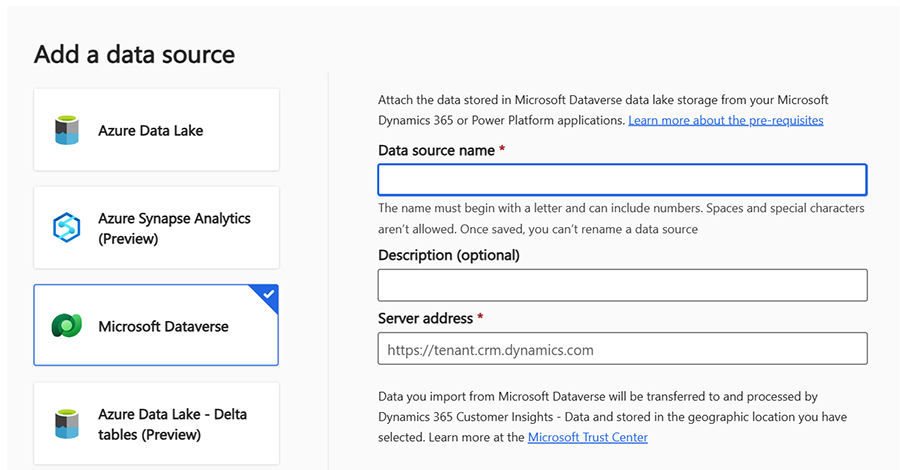
Kommentar
Customer Insights - Data har stöd för en mängd olika datakällor, till exempel Azure Data Lake Storage, Azure Synapse Analytics, Microsoft Dataverse, Delta Lake, Power Query med flera. Du kan också använda lokal datakällor via datagatewayen.
Läs mer om att skapa datakällor och dataflöden i Customer Insights - Data: Översikt över datakällor
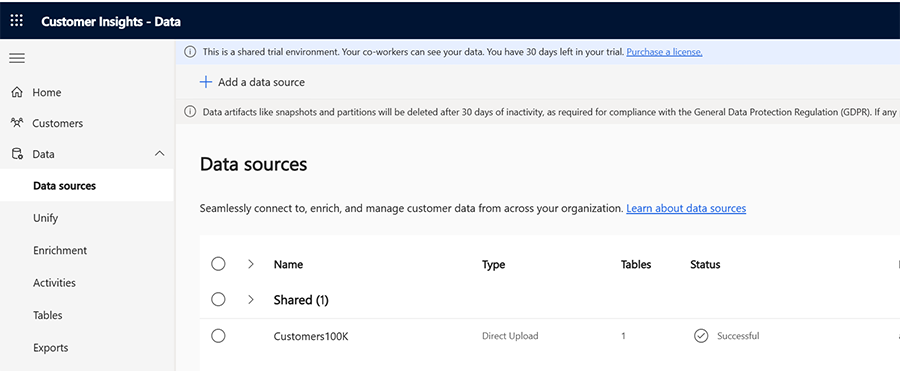
När du har skapat dina datakällor ska du använda Customer Insights - Data för att ansluta, importera och transformera dina data och skapa enhetliga profiler för dina kunder.
Steg 2: Skapa enhetliga profiler och konfigurera relationer i Customer Insights - Data
Enhetliga profiler är kärnan i Customer Insights - Data, eftersom de skapar en holistisk och handlingsbar bild av varje kund. När du har importerat dina data ska du köra dataföreningsprocessen.
- Du skapar enhetliga profiler genom att matcha och slå samman data från olika källor baserat på en unik identifierare som e-postadress, telefonnummer, lojalitetsstatus, köphistorik med mera.
- Du kan också berika enhetliga profiler med ytterligare attribut som demografi, preferenser, poäng och så vidare. Läs mer: Översikt över berikning av data (förhandsversion)
En enhetlig profil för en kund som heter John Smith kan till exempel se ut så här:
| Attribut | Värde |
|---|---|
| Namn | John Smith |
| E-post | john.smith@example.com |
| Telefon | +1 234 567 8901 |
| Adress | 123 Main Street, New York, NY 10001 |
| Ålder | 35 |
| Lojalitetsstatus | Guld |
| Lojalitetspoäng | 1500 |
| Kön | Man |
| Inköpshistorik | Skor, jacka, ryggsäck |
Läs mer om att skapa enhetliga profiler i Customer Insights - Data : Översikt över dataförening
Steg 3: Analysera data
Därefter ska du berika och visualisera dina kunddata från olika källor. Det här steget hjälper dig att få insikter om kundernas beteende, preferenser, behov och värde. Du kan analysera dina data genom följande:
Segment: Segment är grupper av kunder som har gemensamma egenskaper eller beteenden.
Skapa ett segment för kunder som överstiger en tröskel för lojalitetspoäng.
I butiksscenariot kan du till exempel skapa ett segment med följande kriterier: Lojalitetspoäng > 1 000. Detta filtrerar fram de kunder som har mer än 1 000 lojalitetspoäng. Läs mer: Skapa och hantera segment
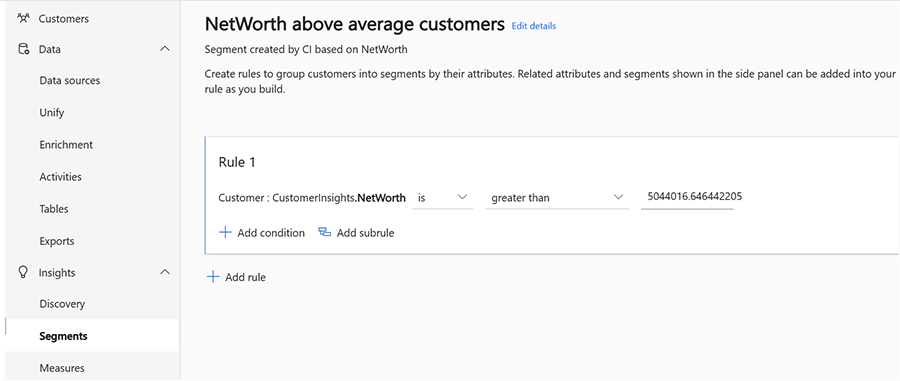
Mått: Mått är beräkningar som hjälper dig att kvantifiera kundbeteenden och affärsresultat.
Du kan använda mått för att skapa mätvärden, KPI:er eller insikter baserat på data från dina enhetliga kundprofiler.
I butiksscenariot kan du till exempel skapa ett mått som beräknar lojalitetspoängen för varje kund baserat på data från ditt förmånskortssystem. Läs mer: Skapa och hantera mått
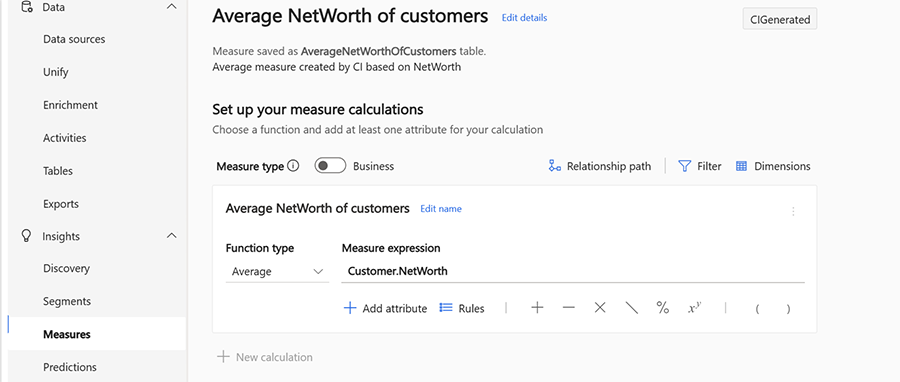
Prediktioner: Prediktioner är prognoser som hjälper dig att förutse kundbeteende och resultat baserat på data från dina enhetliga kundprofiler.
Du kan använda prediktioner för att skapa scenarier, rekommendationer eller åtgärder baserat på data från dina enhetliga kundprofiler.
I butiksscenariot kan du till exempel använda en fördefinierad prediktionsmodell för att förutse produktrekommendationen för varje kund baserat på kundens köpbeteende och kunder med liknande köpmönster. Läs mer: Skapa och hantera prediktioner
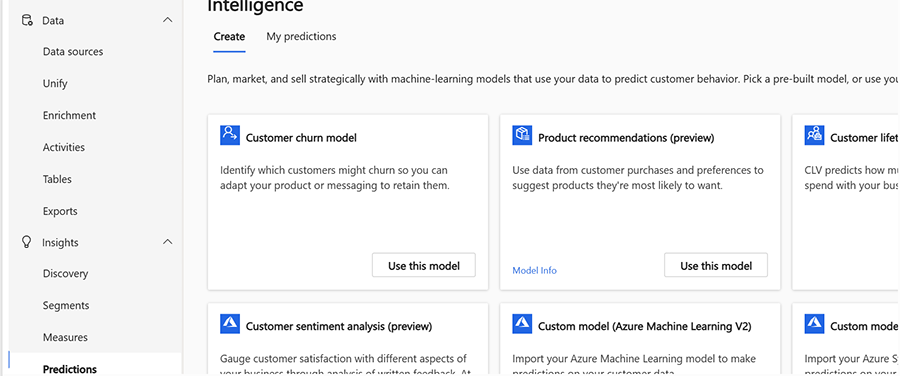
Steg 4: Använd Customer Insights - Data-profiler i Customer Insights - Journeys
När du har anslutet de båda apparna kan du använda de enhetliga profilerna för att skapa och hantera kundresor i Customer Insights - Journeys.
I Customer Insights - Journeys skapar du en resa som är inriktad på segmentet du skapade i Customer Insights - Data. Du kan använda resedesignern eller den avancerade redigeraren för att skapa din resa. Du kan till exempel skapa en resa med följande steg:
- Utlösare: Ställ in utlösaren på Segment (Customer Insights - Data) och välj segmentet du skapade i Customer Insights - Data. Detta startar resan för varje kund som tillhör det segmentet.
-
Kanaler:
- Lägg till en e-postpanel och konfigurera e-postinnehållet. Du kan använda dynamiskt innehåll baserat på mått från den enhetliga kundprofilen. Till exempel kan du använda följande mall:
Hi {{First Name}}, Congratulations! You have earned more than {{Loyalty Points}} loyalty points and become one of our loyal customers. As a token of our appreciation, we would like to offer you a 20% off coupon for your next purchase. Just use the code LOYAL20 at the checkout and enjoy the discount. Thank you for choosing us and we hope to see you soon. Your friends at {{Company Name}} - Analys: Du kan mäta din e-postkampanjs resultat och effektivitet baserat på Customer Insights - Data-profilerna. Du kan spåra mätvärden som öppningsfrekvens, klickfrekvens, konverteringsgrad och intäkter som genereras genom kampanjen.
- Leadbedömning: Du kan tilldela kunderna poäng baserat på deras lojalitetspoäng och andra attribut från Customer Insights - Data-profilerna. Du kan använda funktionen för leadbedömning för att rangordna dina kunder baserat på deras engagemang och köpberedskap.
Steg 5 Lägg till en slutpanel och ställ in resans status på "Slutförd"
Detta kommer att avsluta resan för kunden efter att de fått e-postmeddelandet. Publicera och aktivera resan. Detta aktiverar resan så att den kan börja. Du kan övervaka resultatet av resan med hjälp av analysinstrumentpanelen och insiktspanelen.
Sammanfattning
Customer Insights översätter enkelt omfattande data till effektfulla, automatiserade interaktioner som tilltalar kunderna. För att starta processen använder du Customer Insights - Data för att skapa heltäckande kundvyer, importera data och bearbeta den för att skapa enhetliga profiler.
När data har förenats kan du använda segment, mått och prediktioner för att analysera dem och hitta värdefulla insikter om kundernas beteende och preferenser.
Efter att ha analyserat data kan du nå ut till kunderna med Customer Insights - Journeys och använda den omfattande kundinformationen för att skapa personanpassade resor. Resorna är sammansatta av startutlösare, kommunikationskanaler (till exempel e-postinnehåll baserat på dynamiska kundattribut), analyser av kampanjresultatmätningar och leadbedömning.
Customer Insights är en komplett lösning för att lära känna kunder och nå dem när och där de är som mest mottagliga.
Nästa steg